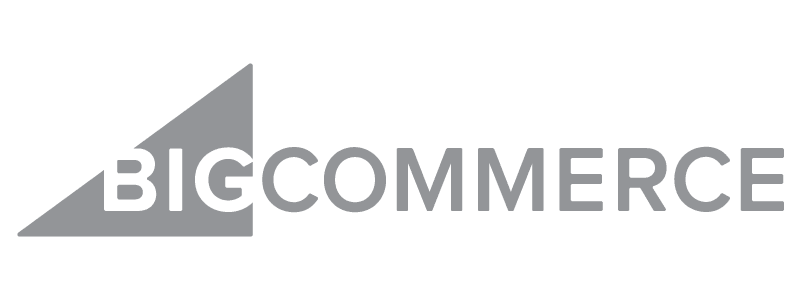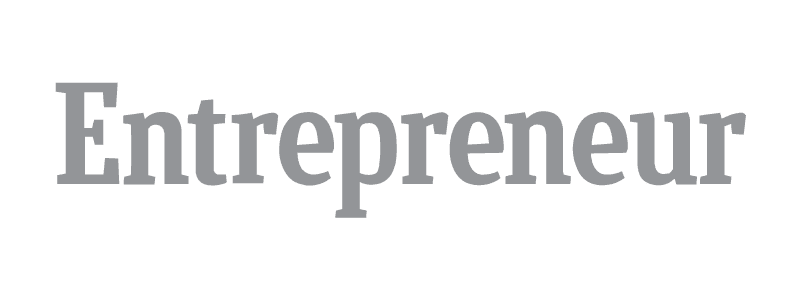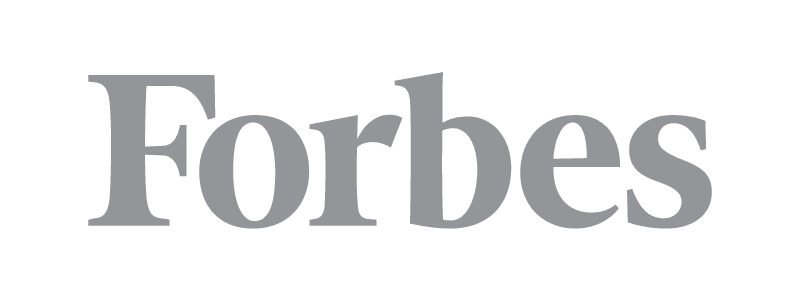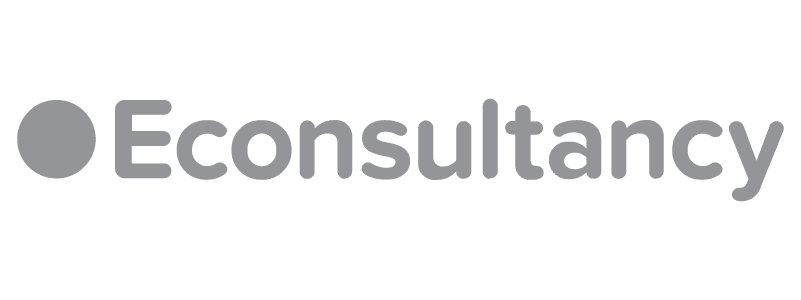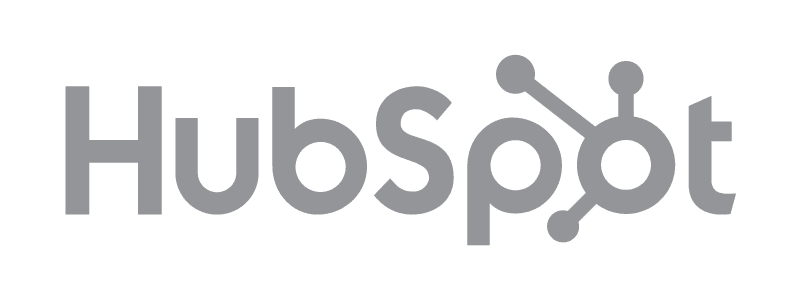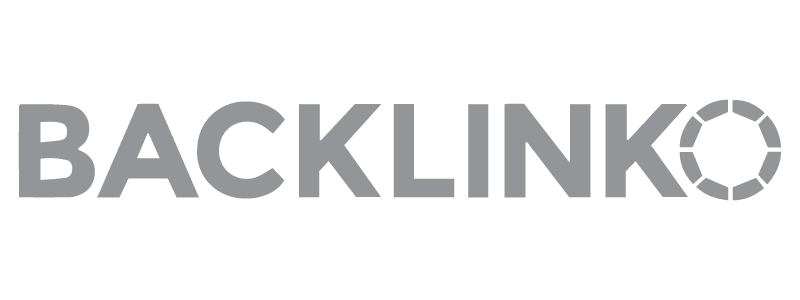Facebook Shops est une fonctionnalité qui permet aux utilisateurs de créer une boutique en ligne à part entière à partir de la plateforme de médias sociaux Facebook. Vous pouvez utiliser votre compte Facebook ou Instagram existant pour créer une boutique directement sur votre page Facebook ou votre profil Instagram.
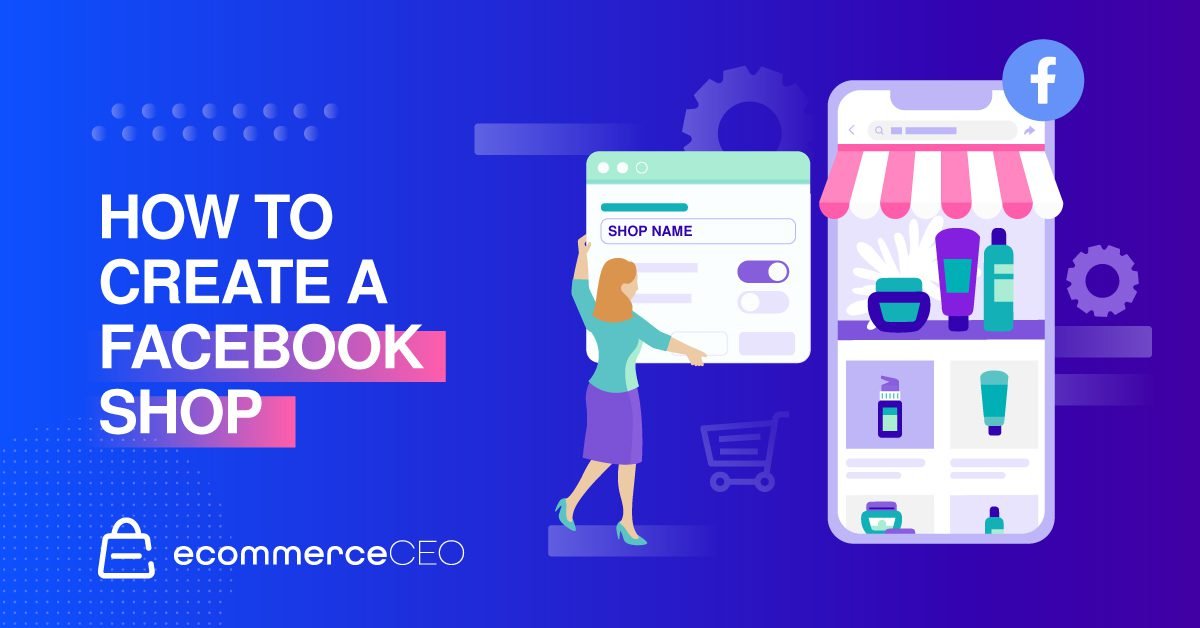
Voici comment créer une boutique Facebook en cinq étapes. Nous couvrirons tout ce que vous devez savoir pour être opérationnel et vous pourrez commencer à vendre en un rien de temps.
Vérifiez les conditions d'éligibilité au commerce Facebook
À vendre sur Facebook via le programme Facebook Commerce, votre compte Facebook et votre page Facebook ou votre compte professionnel Instagram doivent répondre à certaines exigences.
Conformez-vous aux politiques
Votre compte et votre page doivent respecter les conditions d'utilisation, les conditions commerciales et les normes communautaires de Facebook. Si vous souhaitez vendre sur Instagram, votre compte Instagram doit respecter les conditions d'utilisation et les directives de la communauté.
Vous devez également respecter les conditions commerciales de Facebook tout en suivant les politiques relatives aux publicités, aux événements et au commerce. Si votre compte, votre page ou vos groupes enfreignent ces règles, vous risquez de perdre vos fonctionnalités Facebook Commerce.
Représentez votre entreprise et votre domaine
Votre page Facebook/compte Instagram doit contenir des listes de produits disponibles directement sur le site Web de votre entreprise ou Checkout sur Facebook ou Instagram.
Si vous redirigez les acheteurs de Facebook Commerce vers un site Web, vous devez fournir à Facebook le domaine que vous utilisez pour vendre. Votre page doit représenter le site Web ou le magasin associé audit domaine. Vous devrez peut-être terminer le processus de vérification de domaine pour prouver la propriété du domaine.
Être situé dans un marché pris en charge
Votre page Facebook doit être située dans l'un des marchés pris en charge. Facebook Commerce est disponible aux États-Unis, au Canada, en Amérique latine et en Europe. Voir la liste complète ici. Pour le moment, Checkout sur Facebook et Instagram Checkout n'est disponible qu'aux États-Unis.
Démontrer la fiabilité
Votre page doit avoir une présence authentique et établie pour attirer et engager les utilisateurs de Facebook, notamment en maintenant une base de followers active.
Fournir des informations exactes et suivre les meilleures pratiques
Ne présentez pas d'informations trompeuses sur les prix ou la disponibilité dans les informations sur vos produits. Affichez clairement vos politiques de retour et de remboursement. Assurez-vous qu'ils sont facilement accessibles sur votre site Web et votre page Facebook.
Obtenez une page d'entreprise Facebook
Tout ce dont vous avez besoin est un compte Facebook et une page d'entreprise Facebook. Si vous ne possédez pas déjà ces éléments, commencez par là.
Aux États-Unis, vous devez également avoir un lien vers un compte bancaire valide et un numéro d'identification fiscale. Vous pouvez utiliser votre numéro de sécurité sociale ou un numéro d'identification d'employeur (EIN). Si vous n'avez pas d'EIN, vous pouvez en obtenir un gratuitement auprès de l'IRS. Cela s'applique lorsque vous utilisez la méthode Facebook Checkout. Plus à ce sujet ci-dessous.
Quels types de produits pouvez-vous vendre sur Facebook ?
Avant de créer une boutique Facebook, assurez-vous de vendre les bons types de produits. À l'heure actuelle, vous ne pouvez pas utiliser une boutique Facebook pour vendre des produits ou services numériques. Vous ne pouvez vendre que des objets physiques.
Vous ne pouvez pas vendre :
- Produits pour adultes
- Alcool, nicotine, drogues ou accessoires
- Animaux ou parties d'animaux
- Parties du corps ou fluides
- Monnaie virtuelle
- Marchandises et matières dangereuses
- Suppléments ingérables – vitamines, protéines en poudre, hormones de croissance humaine, etc.
- Produits médicaux ou de santé
- Produits rappelés
- Cosmétiques usagés
- Armes, munitions et explosifs
- Chèques cadeaux ou chèques cadeaux
- Billets d'événement, billets de transport en commun, billets d'entrée
S'il s'agit d'un bien physique en dehors de ces catégories et que la liste respecte les directives de la communauté, vous pouvez le vendre.
Créez votre boutique Facebook
Vous pouvez vérifier ceci Exemple de page boutique Facebook pour voir ce que vous allez créer.
Connectez-vous à votre compte Facebook et accédez à votre page d'entreprise.
Si vous venez de créer la page, cliquez sur Plus > Modifier les onglets.

Ici, vous pouvez modifier le modèle de page et sélectionner les onglets que vous souhaitez afficher. Clique le Modifier pour passer à un modèle Shopping, si vous le souhaitez.
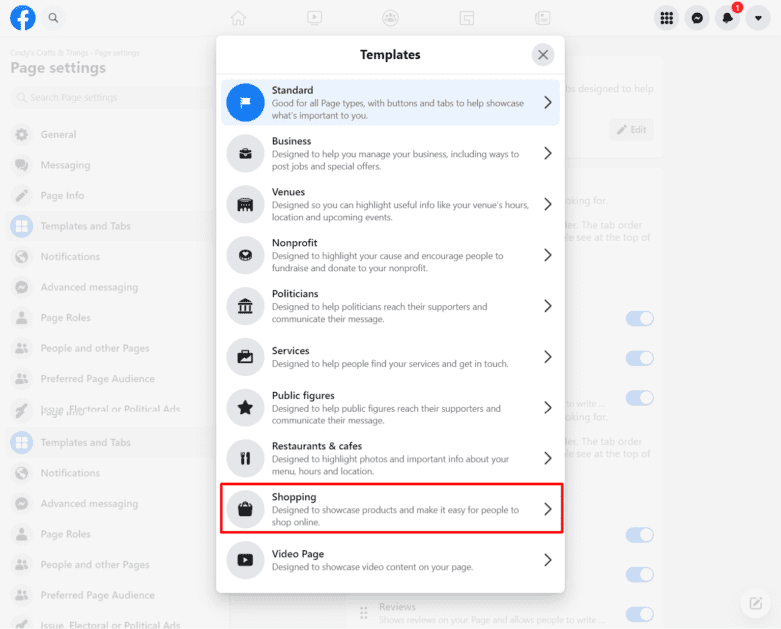
Sinon, faites défiler jusqu'à Boutique zone et activez-la. Vous pouvez également le faire glisser vers le haut pour ajuster l'ordre des onglets sur votre page.
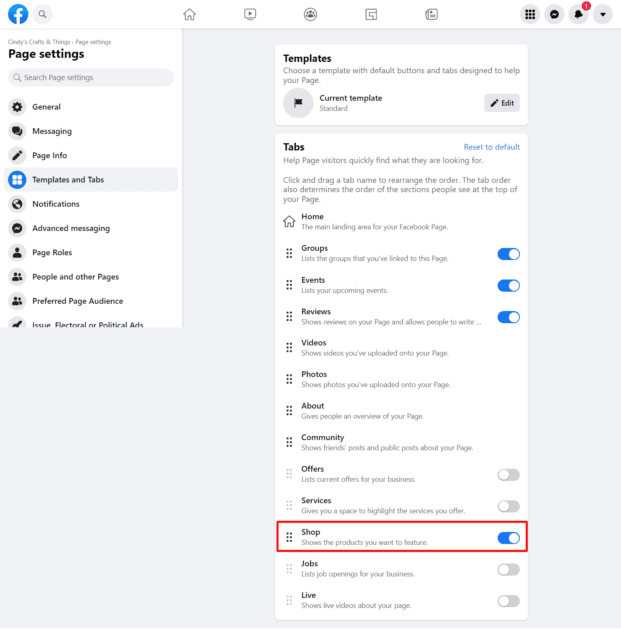
Créez votre page de boutique
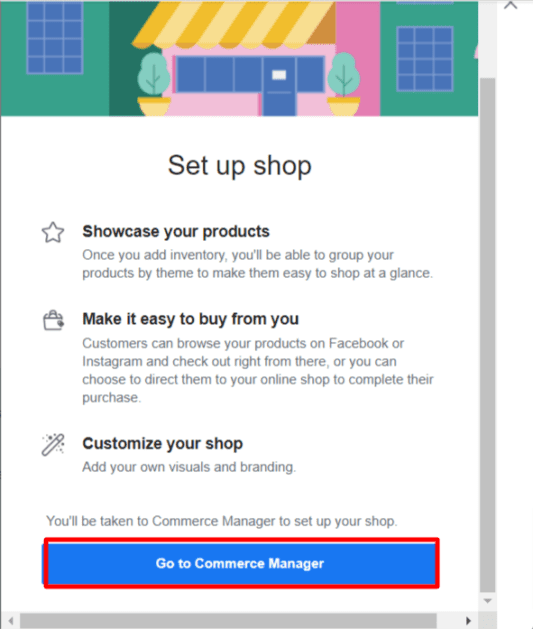
En cliquant sur l'onglet Boutique, une fenêtre contextuelle vous expliquera le processus de configuration que vous suivrez. Clique le Débuter bouton lorsque vous êtes prêt. Vous serez conduit au Responsable du commerce Facebook pour finir le processus.
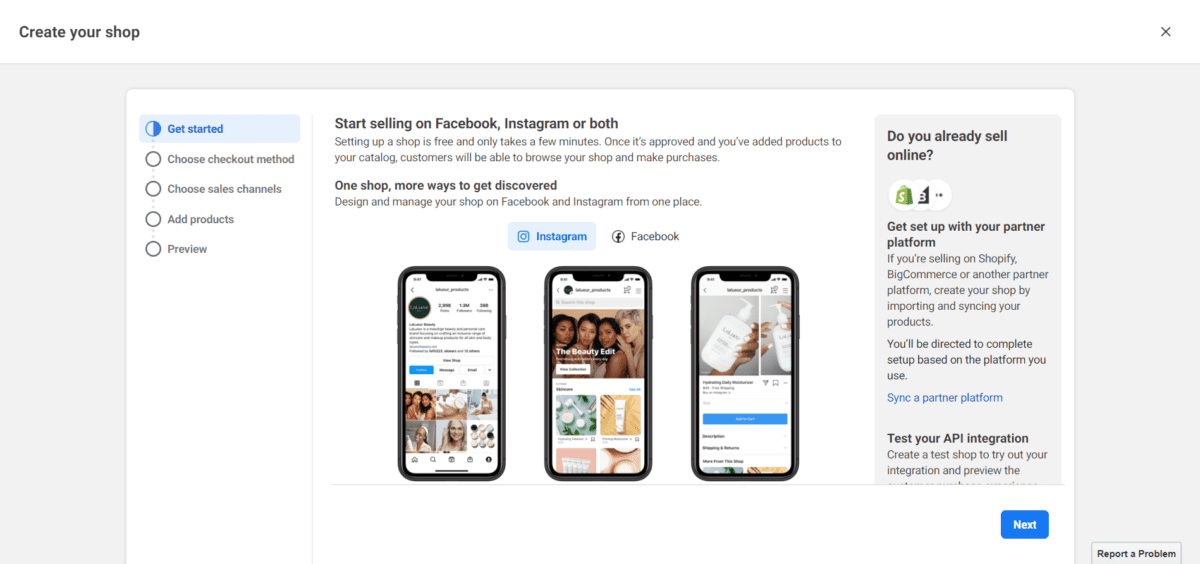
Synchroniser avec une autre plate-forme de commerce électronique (facultatif)
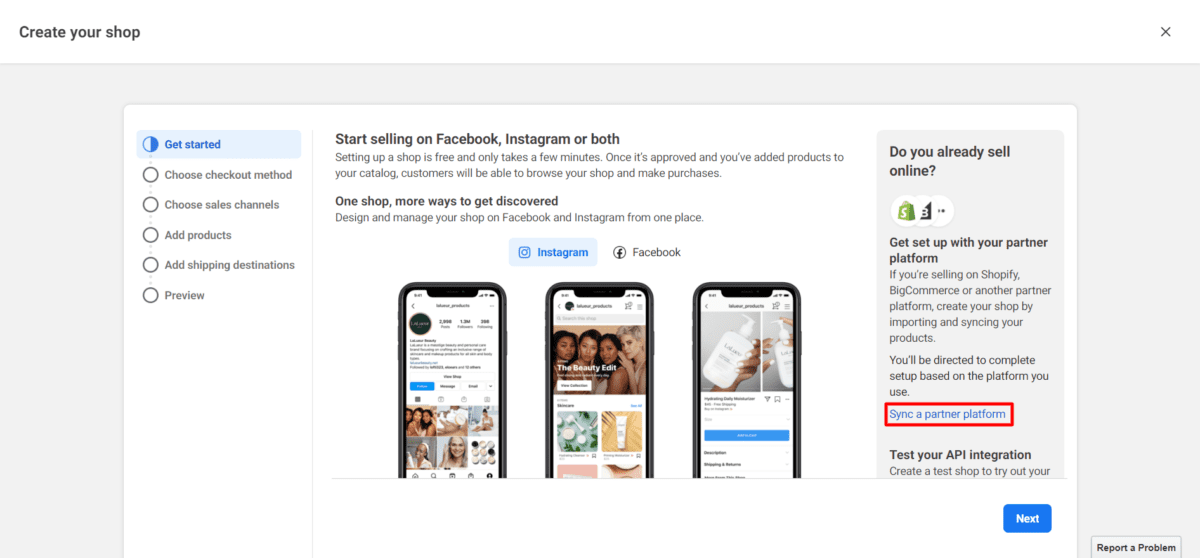
Si vous avez déjà configuré une boutique avec Shopify, BigCommerce ou une autre plate-forme de commerce électronique qui s'intègre à Facebook, cliquez sur le Synchroniser une plateforme partenaire bouton à droite. Cela ouvrira une autre fenêtre avec une liste d'intégrations. Recherchez votre magasin dans la liste, cliquez sur la section boutique et suivez les instructions à l'écran pour connecter votre magasin.
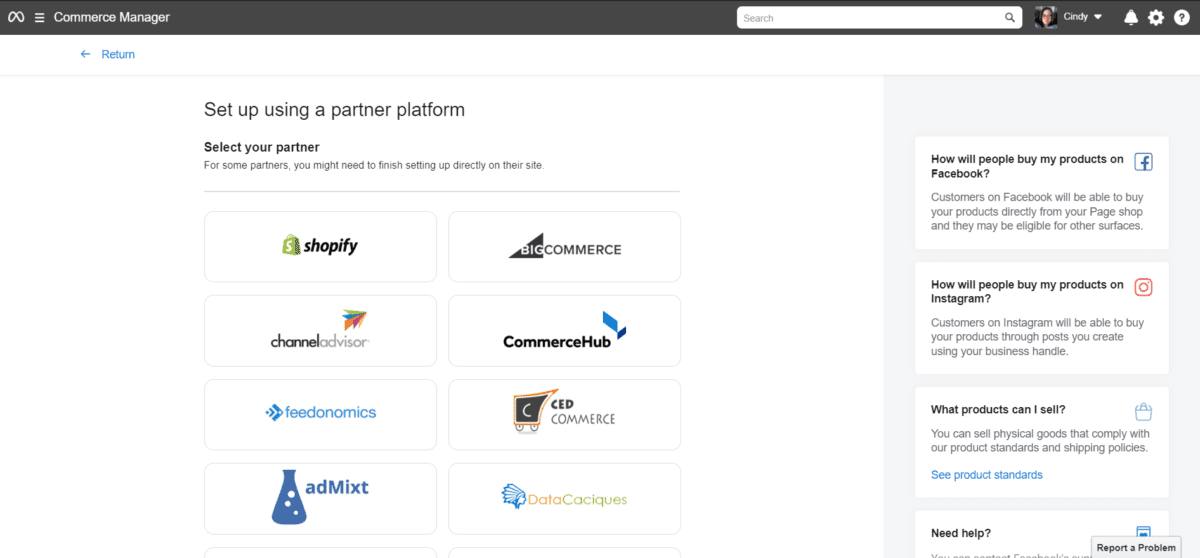
Choisissez les méthodes de paiement
Vous avez le choix entre trois méthodes de paiement. Vous pouvez demander aux clients de payer sur votre site Web, sur Facebook ou Instagram, ou avec la messagerie directe.
Si vous choisissez l'option Paiement sur un autre site Web, les clients peuvent parcourir votre boutique Facebook et, lorsqu'ils passeront à la caisse, ils seront dirigés vers votre site Web via la page de détail de l'article. Utilisez cette option si vous avez déjà une boutique en ligne.
Avec Checkout sur Facebook ou Instagram, vous devez avoir un compte Commerce.
Si vous utilisez l'option Facebook Checkout, vous serez facturé frais de vente. Ces frais sont de 5 % par envoi – ou un forfait de 40 cents pour les envois de 8 $ ou moins.
Si votre commande comporte plusieurs articles en deux envois et que le premier est de 10 $, les frais de vente sont de 50 cents. Si le deuxième envoi est de 6 $, les frais de vente sont de 40 cents supplémentaires.
Les frais de vente comprennent les taxes et couvrent les frais de traitement des paiements. Vous recevrez les paiements dans les huit à 10 jours ouvrables suivant le traitement de la transaction.
Remarque: Lorsque vous utilisez la méthode Facebook Checkout, les produits de votre Boutique peuvent également être visibles sur Facebook Marketplace. Il s'agit d'un canal de vente distinct que vous pouvez configurer dans Commerce Manager.
Si vous optez pour le paiement avec messagerie, vous demandez à vos acheteurs de vous envoyer un message avec Messenger ou WhatsApp pour finaliser le paiement. Utiliser cette option signifie configurer vos propres options de traitement des paiements et processus d’exécution des commandes pour votre petite entreprise.
Si vous souhaitez utiliser WhatsApp pour traiter les commandes, vous devez disposer d'un compte professionnel WhatsApp dans le même compte Business Manager que votre boutique. Il doit être défini comme méthode de contact principale de la boutique.
Choisissez votre page ou créez-en une nouvelle
Sur l'écran suivant, vous choisirez la page d'entreprise Facebook à partir de laquelle vous souhaitez vendre. Vous avez également la possibilité de créer une nouvelle page.
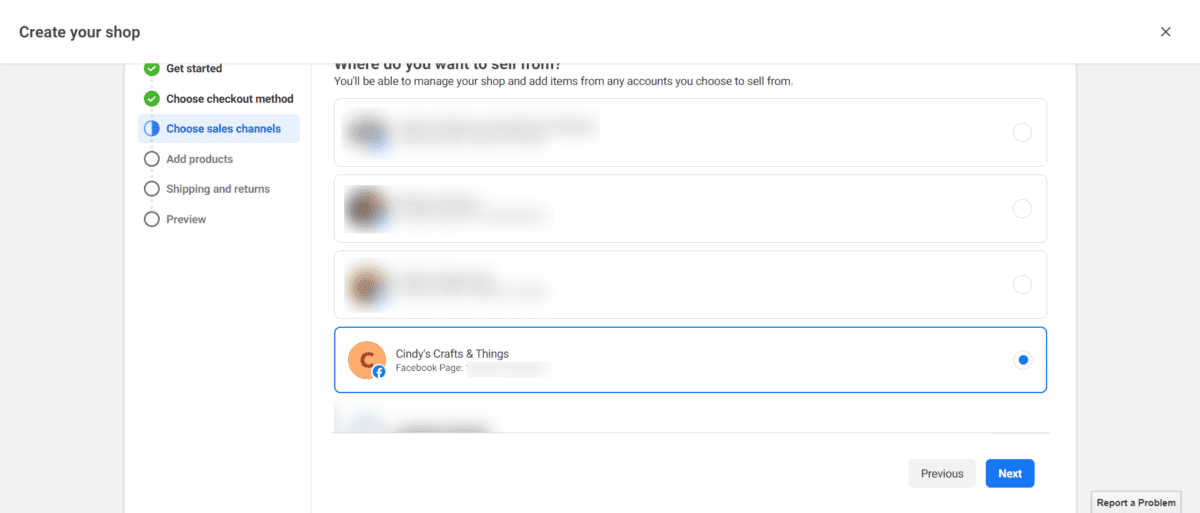
Ajouter Instagram (facultatif)
Si vous le souhaitez, vous pouvez également ajouter une boutique Instagram. Vous devez avoir un compte Instagram professionnel connecté à votre compte Facebook pour que cela soit une option.
Sélectionnez votre compte Meta Business Manager
Sur l'écran suivant, vous sélectionnerez votre compte Meta Business Manager que vous souhaitez utiliser avec cette boutique.
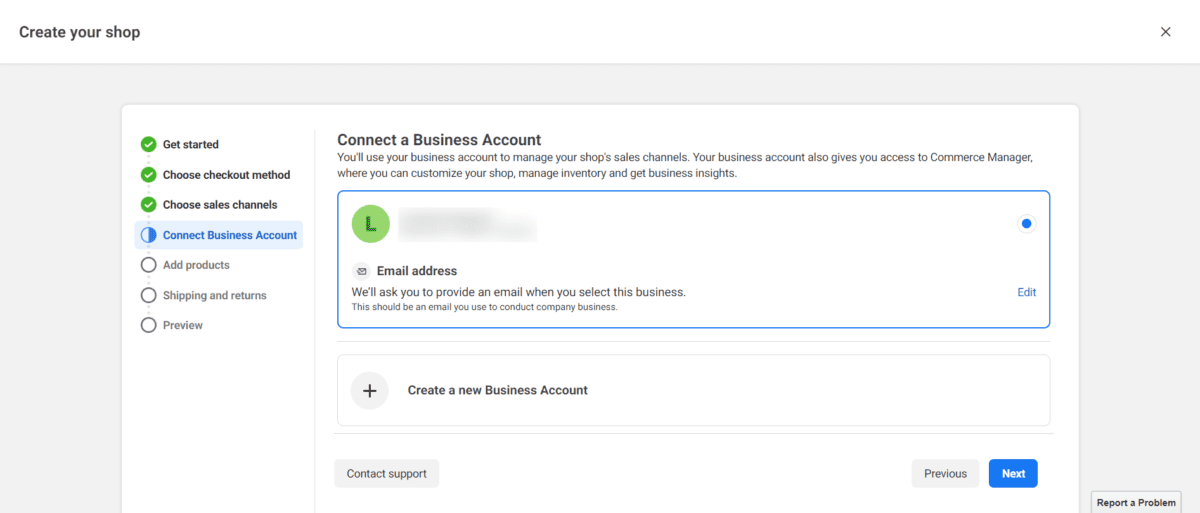
Si vous n'en avez pas déjà un, c'est ici que vous allez le créer.
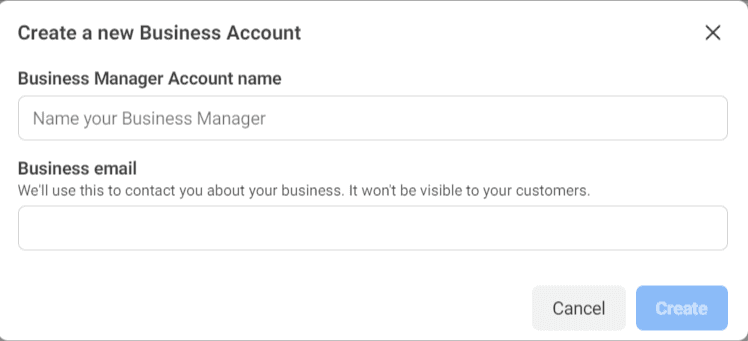
Sur l'écran suivant, entrez les États où vous faites des affaires et le numéro d'enregistrement fiscal correspondant de chaque État. Vous pouvez l'ignorer si vous ne l'avez pas pour le moment, mais vous devrez éventuellement fournir ces informations à Facebook.
Ensuite, indiquez à Facebook le type de produits que vous vendrez en choisissant la catégorie d'activité la plus appropriée.
À partir de là, vous fournirez plus d'informations sur votre entreprise et son représentant. Choisissez le type d'entreprise que vous dirigez, puis entrez votre nom, votre numéro de sécurité sociale et votre date de naissance. Si ce n'est pas vous, fournissez les informations relatives à la personne que vous désignez.
Choisissez ou créez votre catalogue
Si vous avez déjà un catalogue Facebook, vous pouvez le sélectionner. Sinon, vous pouvez le créer.
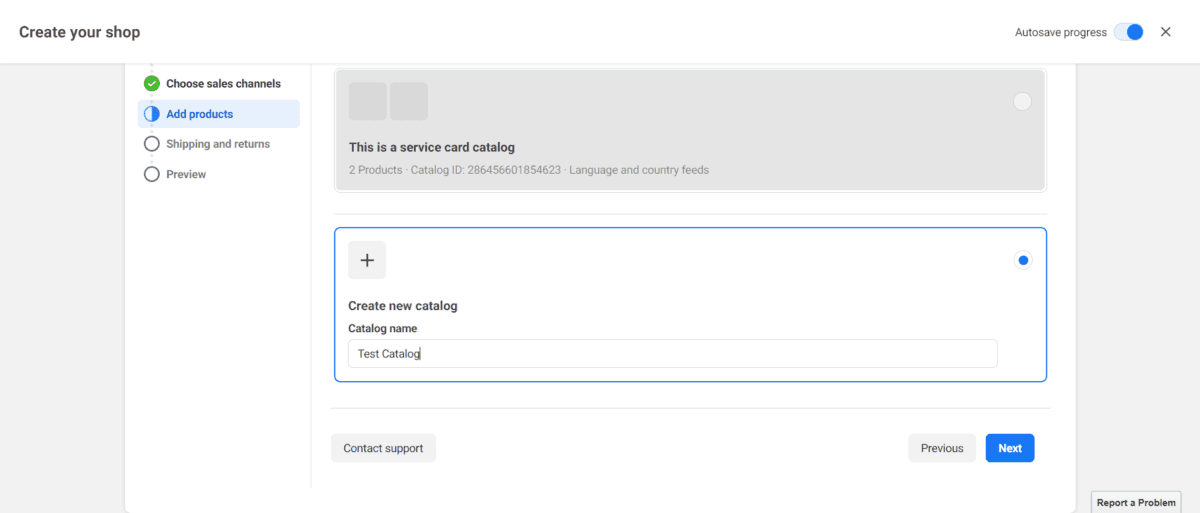
Ajouter des options d'expédition et de retour
Dans les dernières étapes, vous ajouterez vos options d'expédition et définirez votre fenêtre de retour. Vous choisissez d'offrir une expédition accélérée ou précipitée. Remplissez les coûts et les délais d'expédition, ainsi que tout seuil pour la livraison gratuite.
S'il n'y a pas encore d'adresse e-mail dans la boîte e-mail du service client, ajoutez celle que vous souhaitez utiliser. Ceci n'est pas visible pour les clients.
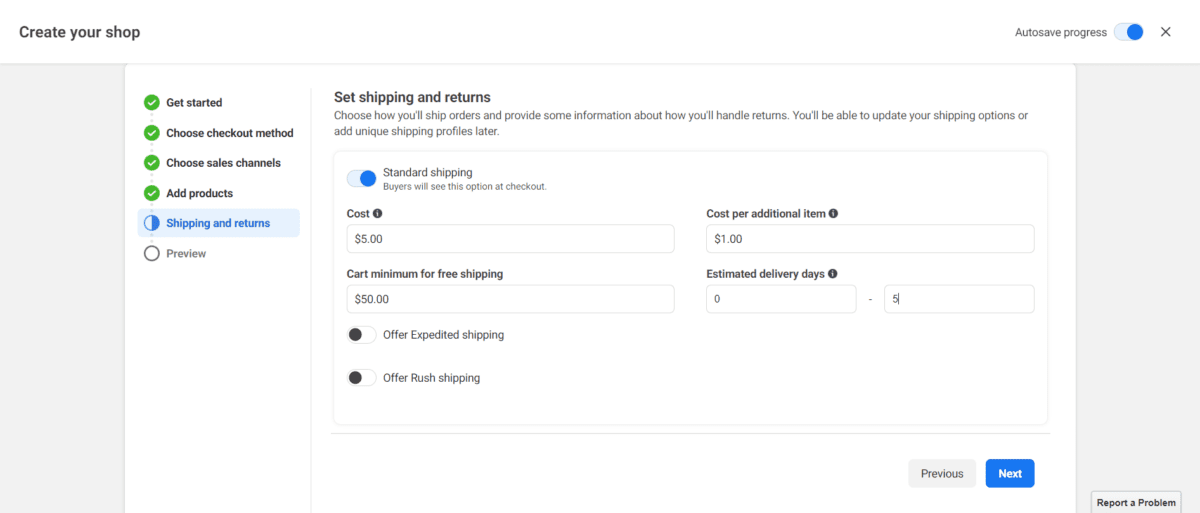
Entrez dans la fenêtre de retour.
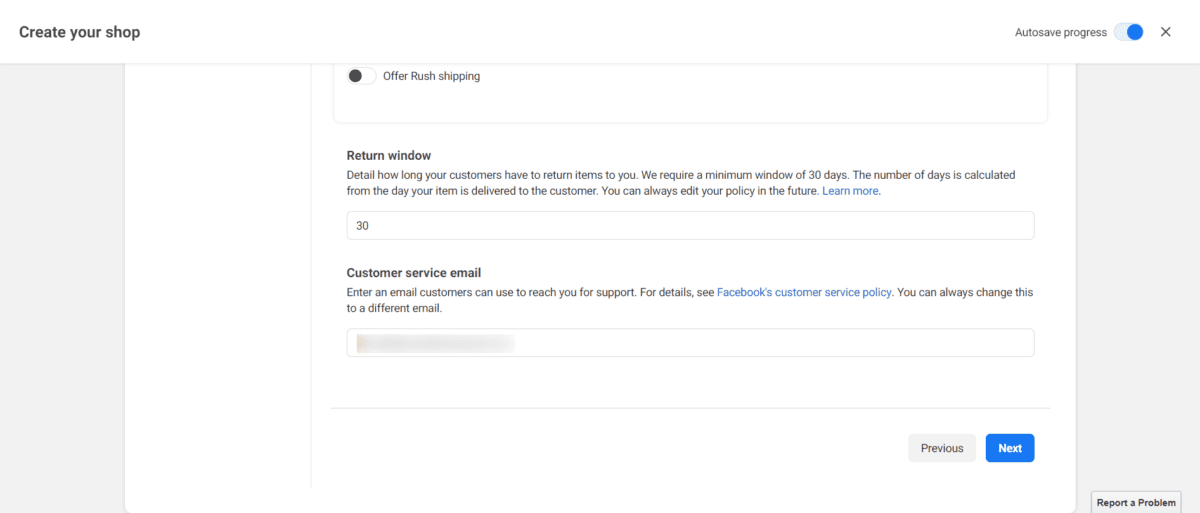
Cliquez Suivant.
Consulter les détails de la boutique et l'accord du vendeur
Vous passerez en revue tous les détails que vous avez saisis jusqu'à présent sur l'écran final. Avant de pouvoir finaliser votre boutique Facebook, vous devez lire et accepter les termes de l'accord du vendeur Facebook.
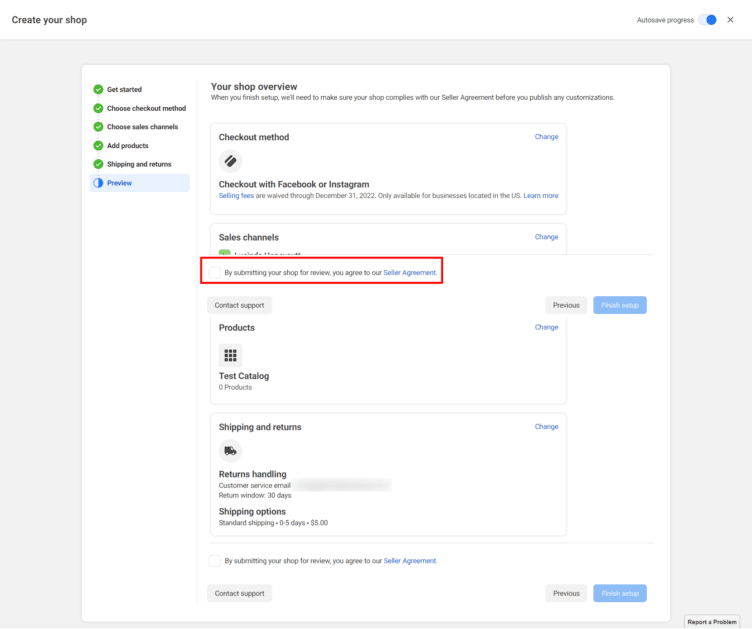
Créez et gérez votre catalogue de produits
Après avoir créé votre boutique, Meta vous amènera au Commerce Manager. Choisissez le compte Business que vous avez attaché à votre boutique dans le menu déroulant à gauche de l'écran. Vous pourrez gérer les collections de produits que vous avez créées lors du processus de configuration de la boutique.
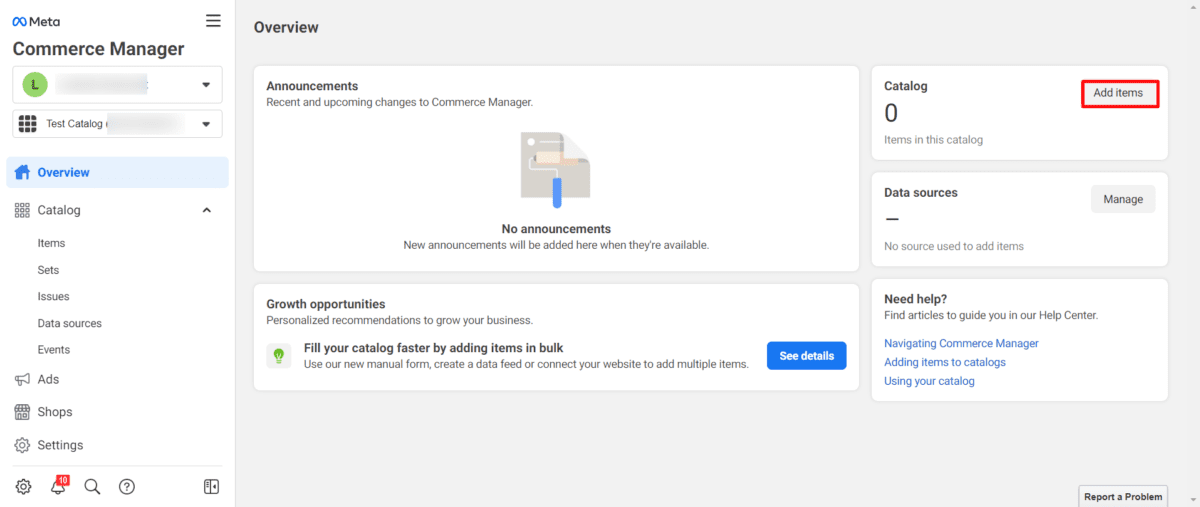
Ajouter des produits que vous souhaitez vendre
Ajoutez les produits que vous vendez. Il existe plusieurs façons de le faire - manuellement, avec un flux de produits, via la synchronisation des partenaires et plus encore.
Une fois que vous cliquez sur le Ajouter un véhicule bouton, vous verrez ceci :
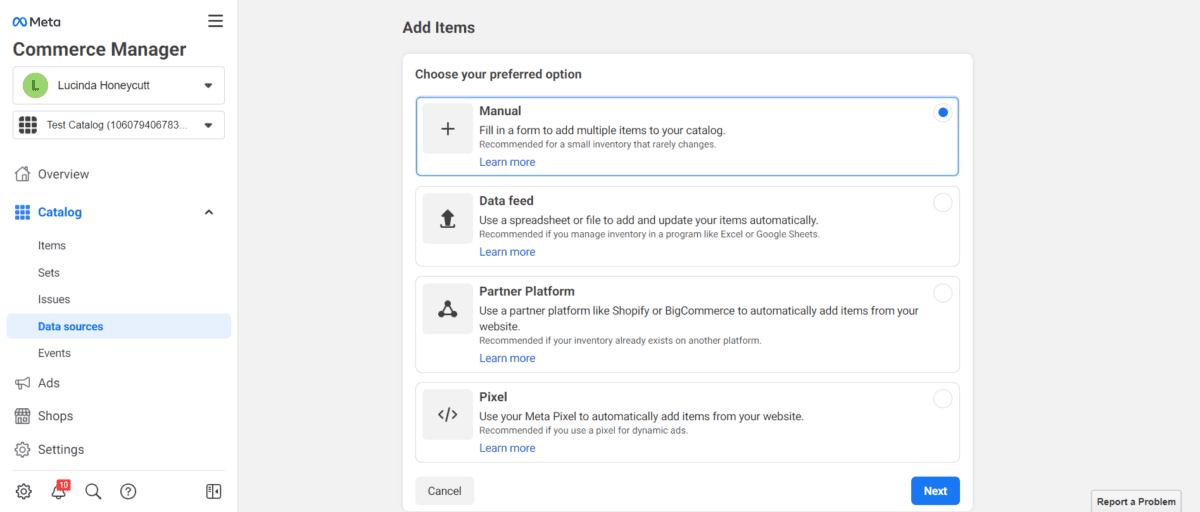
Pour les besoins de cette démo, nous allons avec l'option manuelle.
Entrez les détails de chaque article, y compris le titre, la description, le prix, etc. Vous pouvez également ajouter des images et des vidéos.
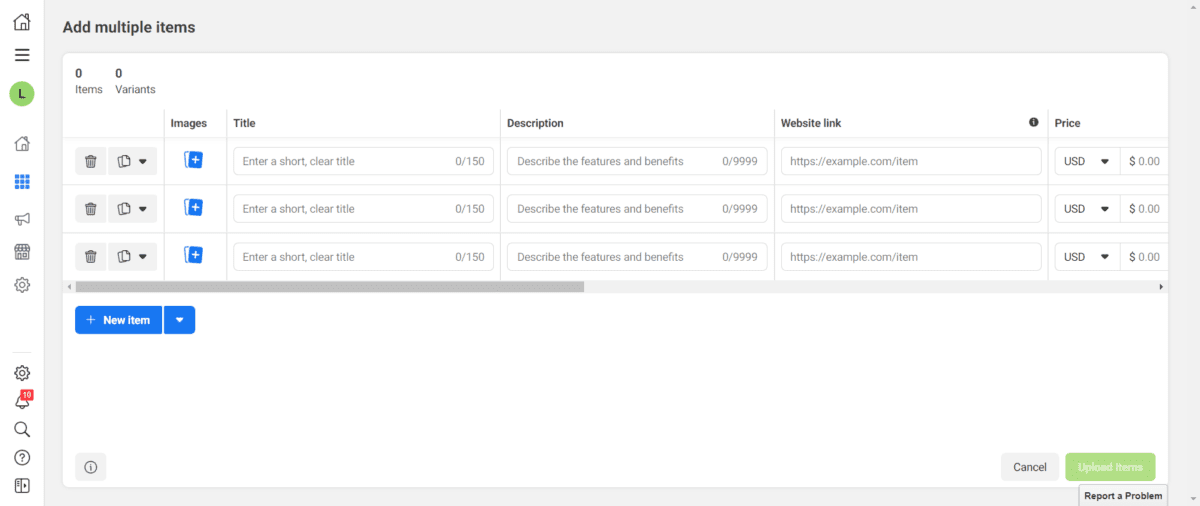
Lorsque vous avez terminé, cliquez sur Télécharger des éléments.
Vous pouvez également utiliser l'option Flux de données pour ajouter des éléments à partir d'une feuille de calcul ou d'un autre fichier de données. Téléchargez le fichier modèle et remplissez les informations en conséquence, puis téléchargez-le.
Si vous avez un fichier hébergé sur votre site Web, vous pouvez utiliser l'option de flux programmé pour ajouter et mettre à jour automatiquement votre inventaire. Il est également possible d'utiliser une feuille de calcul Google Sheets.
L'option de plateforme partenaire vous permet de vous connecter avec un autre service comme Shopify ou BigCommerce pour ajouter des éléments de votre site Web. Il s'agit de l'option recommandée si vous avez déjà configuré votre inventaire sur une autre plate-forme.
Vous pouvez également utiliser le Meta Pixel (anciennement connu sous le nom de Facebook Pixel) pour ajouter automatiquement des publicités à partir de votre site Web.
Remarque: Lorsque vous ajoutez un nouvel inventaire à votre boutique, les gens le verront sur l'onglet Boutique Facebook et dans leur flux Facebook. Ils peuvent également recevoir une notification pour les encourager à visiter votre boutique de page Facebook existante pour voir les nouvelles listes de produits.
Créer des collections (ensembles)
Si vous souhaitez créer un ensemble de produits à mettre en avant, vous pouvez créer des ensembles. Ceci est une étape optionnelle.
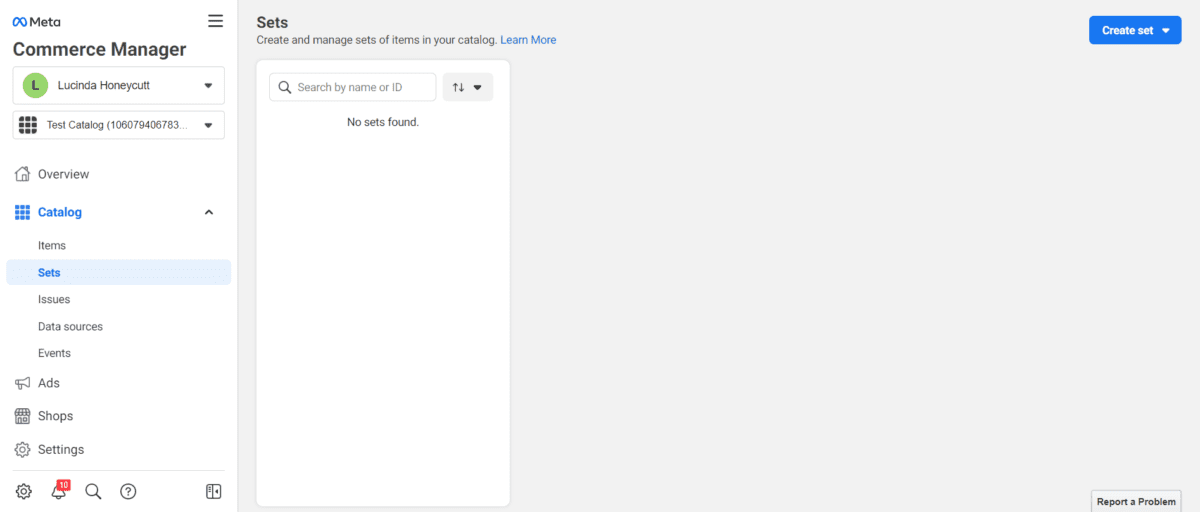
Cliquez Créer un ensemble bouton. Vous pouvez utiliser des filtres pour affiner les produits ou choisir des articles manuellement.
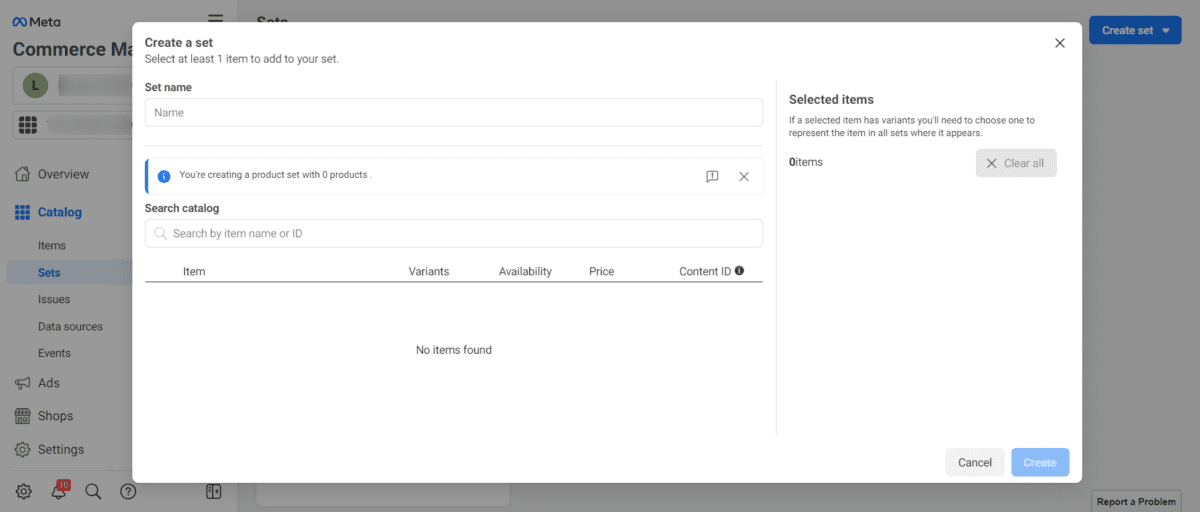
Personnalisez l'apparence et la convivialité de votre boutique
C'est ici que vous pouvez ajuster l'apparence de votre boutique afin qu'elle ressemble davantage à votre marque et moins à Facebook.
Depuis votre compte Commerce Manager, cliquez sur la boutique que vous souhaitez modifier, puis sur Modifier.
Choisissez des ensembles, des produits et des promotions en vedette
Vous aurez deux onglets - mise en page et style. L'onglet Disposition est l'endroit où vous choisissez d'afficher vos ensembles en tant que fonctionnalités et d'ajouter d'autres ensembles.
Sélectionnez la couleur de votre bouton
L'onglet Style est l'endroit où vous pouvez ajuster les couleurs, la taille des boutons et le texte pour mieux correspondre à votre image de marque. Utilisez cette zone pour ajuster la couleur de votre bouton.
Prévisualisez votre boutique sur Facebook
Découvrez à quoi ressemblera votre boutique sur Facebook avec l'aperçu de la boutique. Facebook examinera et approuvera vos collections dans les 24 heures.
Vous pouvez choisir de mettre les collections en ligne au fur et à mesure qu'elles sont approuvées ou de les mettre en ligne immédiatement lorsqu'elles sont toutes approuvées.
Publiez votre boutique
Lorsque vous êtes satisfait de l'apparence de tout, cliquez sur le bouton Publier. Tout sera mis en ligne une fois que Facebook l'aura approuvé. Une fois en ligne, votre boutique est visible dans l'onglet Boutique de votre page Facebook.
Si vous exploitez une boutique Facebook aux États-Unis, vous utiliserez également la plateforme pour gérer vos commandes.
Gérer les commandes en allant sur Outils de publication > Commandes en attente. Au fur et à mesure que les commandes arrivent, vous les verrez là-bas et pouvez mettre à jour le statut de la commande au fur et à mesure que vous traitez vos commandes.
Vous pouvez également utiliser cette section pour programmer et réviser les publications afin qu'elles puissent être publiées selon votre calendrier. Vous pouvez également voir les niveaux d'engagement.
Remarque: Une fois votre boutique publiée, les clients peuvent trouver votre boutique via l'application Facebook ou Instagram sur les appareils Apple et Android. Il s'affichera sur une expérience immersive en plein écran et est entièrement mobile.
Commercialisez votre boutique Facebook
La création de votre boutique de pages Facebook est la première étape. Vous devez le commercialiser auprès des clients de votre public cible pour générer des ventes. Vous pouvez procéder de plusieurs manières, mais nous aborderons ici trois parties d'une stratégie marketing.
Publicité
Facebook Ads sont un excellent moyen de faire connaître votre marque et votre boutique. L'outil Audience Insights vous fournit une tonne d'informations sur qui sont vos abonnés - et vous pouvez les utiliser à votre avantage lors de l'exécution de campagnes publicitaires.
Avec Facebook Insights, vous trouverez des détails sur :
- Démographie: Âge, sexe, lieu, éducation, état civil, niveau de revenu, etc.
- Langue : Langues parlées par votre public
- Achats passés : Si votre public a déjà effectué des achats sur Facebook Shop
- Comportement Facebook : Comment ils utilisent la plateforme et à quelle fréquence ils l'utilisent.
À l'aide des informations d'Audience Insights, vous pouvez créer des publicités ciblées sur des utilisateurs Facebook spécifiques, qu'ils soient fans de votre page ou non.
Bien que de nombreuses entreprises ne ciblent pas leurs abonnés existants avec des publicités, la plupart de votre public ne verra pas votre contenu de manière organique, c'est donc toujours une bonne idée de les inclure dans vos publicités.
Vous pouvez diffuser des publicités pour augmenter les likes de votre page, mettre en évidence des produits spécifiques, diffuser des offres et des promotions, etc.
Vous pouvez définir un budget quotidien ou un budget maximum. Facebook examinera vos publicités avant leur mise en ligne.
Campagnes e-mailing
Email Marketing est un excellent moyen de vous connecter avec vos abonnés Facebook et les clients de votre boutique en dehors de la plateforme. Les statistiques montrent il y a 4.14 milliards d'utilisateurs de messagerie dans le monde et chaque année, le marketing par e-mail génère 8.49 milliards de dollars de revenus dans le monde.
Non seulement cela, mais le marketing par e-mail a l'un des meilleurs retours sur investissement de tous les canaux marketing. La recherche montre que pour chaque dollar dépensé en marketing par e-mail, les marques gagnent en moyenne 36 $.
D'autres données indiquent que ce chiffre est aussi jusqu'à 45 $ pour les entreprises de commerce électronique.
Construisez votre liste en offrant une réduction aux nouveaux abonnés. Au fur et à mesure que votre liste grandit, segmentez-la et proposez des e-mails plus personnalisés.
Par exemple, vous pouvez envoyer une promotion spéciale à vos clients réguliers avec un e-mail différent pour les personnes qui ne se sont pas engagées avec vous depuis un certain temps.
Il ya beaucoup de outils logiciels d'automatisation du marketing par e-mail à choisir, de sorte que vous pouvez tout exécuter sur le pilote automatique après avoir tout configuré.
Marketing de Contenu
Si vous avez un budget marketing limité, le marketing de contenu est un excellent moyen de vous lancer dans le marketing. Utilisez vos publications Facebook pour partager des informations utiles avec votre public. Utilisez-le pour promouvoir vos produits, mais ne vous concentrez pas uniquement sur la promotion des produits.
Si vous avez un site Web distinct avec un blog, créez des articles de blog optimisés pour les moteurs de recherche afin de générer du trafic à partir des moteurs de recherche. Partagez également ces articles de blog sur votre page Facebook.
Posez des questions à votre auditoire. Utilisez l'engagement comme rétroaction pour prendre des décisions commerciales concernant votre marketing et vos nouvelles offres de produits.
Vous voulez en savoir plus sur l'utilisation du marketing de contenu pour renforcer la notoriété de votre marque et créer des liens ? Jeter un coup d'œil à comment 9 magasins de commerce électronique utilisent le marketing de contenu.
Utilisation exclusive de la boutique Facebook par rapport à la synchronisation d'une boutique en ligne
Il est facile d'entrer des produits en vente directement dans votre boutique Facebook. Facebook propose des instructions claires qui vous guident tout au long du processus. Si vous ne vendez que quelques articles ou si vous souhaitez vendre exclusivement via Facebook Shop, c'est tout ce dont vous avez besoin.
Il convient toutefois de noter que vous devez gérer vos commandes manuellement. Si vous déplacez de nombreux produits, cela peut prendre énormément de temps. Vous serez également limité à la plateforme des boutiques Facebook et n'aurez aucun autre canal de vente à votre disposition.
Opter pour une plateforme de commerce électronique offre des opportunités de vente supplémentaires et facilite la gestion des commandes.
Les principales plates-formes de commerce électronique vous permettent de répertorier et de vendre des produits dans une boutique Facebook et ailleurs si vous le souhaitez. Ces plateformes offrent des options de référencement de produits supplémentaires, permettant de vendre des produits numériques. Ils incluent également des outils automatisés de gestion des commandes et d'expédition et d'exécution pour vous aider à gagner du temps.
Au-delà des gains de temps, vous pouvez vendre presque n'importe où avec une plate-forme de commerce électronique, y compris d'autres grands marchés comme Amazon et eBay, et votre propre site Web. Même si vous ne prévoyez pas de vendre ailleurs que sur Facebook au départ, vous avez la possibilité d'étendre vos canaux de vente si vous décidez d'emprunter cette voie à l'avenir.
FAQ
Une boutique Facebook est-elle faite pour vous ?
Une nouvelle boutique Facebook pourrait vous aider si vous utilisez Facebook pour vous connecter avec votre public ou si vous avez déjà des abonnés.
Si vous partez de zéro avec une nouvelle marque et que vous n'avez pas encore beaucoup d'abonnés, il est préférable de vous concentrer sur le renforcement de votre présence sociale avant d'ajouter un onglet boutique à votre page Facebook.
Si vous avez déjà une boutique en ligne avec une plate-forme de commerce électronique externe, la synchronisation avec votre boutique de page Facebook vous donne un autre canal pour atteindre vos clients.
Si tu veux commencer vendre en ligne mais que vous n'êtes pas prêt à investir dans votre propre site Web, vous pouvez utiliser les fonctionnalités de Facebook Shops pour émuler une plate-forme de commerce électronique et tout gérer sur l'ensemble de la famille de produits Facebook. Cependant, vous êtes seul pour l'accomplissement. Si vous avez un catalogue de produits assez large, il est préférable d'utiliser les boutiques Facebook comme canal de vente secondaire.